积分符号很多人都认识,同时积分又分为很多中,有环积分、二重积分等等。环积分在计算时也是用得比较多的,我们可以直接用MathType积分模板中的符号来编辑出来,但是这个符号是竖直的,没有倾斜度,而我们经常使用带有倾斜度的环积分。那么这种斜积分符号怎么编辑呢?下面来介绍MathType斜环积分的编辑方法。
具体操作步骤如下:
1.按照自己的使用习惯打开MathType公式编辑器,进入到公式编辑界面。
如何利用MathType编辑实心方括号
我们经常在各种各样的场合中使用不同的符号,而符号的多种样式使得我们能够对它们进行灵活地选用,在数学公式中也不例外。在用MathType编辑数学公式时,里面有很多我们经常会用到的模板

打开软件进入编辑状态
2.在MathType编辑界面中,将光标放到相应的输入框中,用鼠标点击MathType菜单栏中的“编辑”——“插入符号”命令。
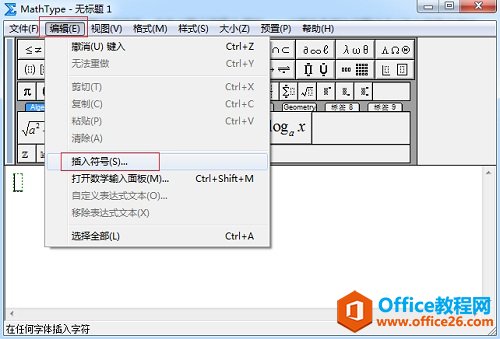
点击“编辑”——“插入符号”
3.在弹出来的“插入符号”对话框中,将“查看”设置成“字体”——“宋体”,拉动下方符号面板中的滚动条,找到斜着的环积分符号后点击,再点击右上方的“插入”、“关闭”就可以了。
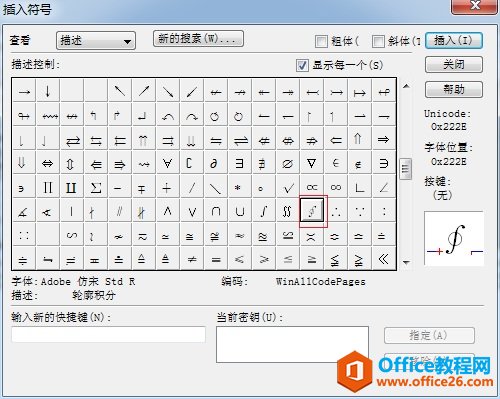
设置好查看方式后找到斜环积分符号后插入
注意在这个环积分的前面有一个常用的积分符号,这个符号也是斜着的,我们经常使用,两者之间有一个重积分符号,点击这个符号会发现这个是竖直的,没有倾斜度,在使用的时候一定要注意。
以上内容向大家介绍了MathType斜环积分的编辑方法。微积分是高等数学中很重要的部分,它让人又爱又恨,喜欢的人非常喜欢,讨厌的人恨到骨子里。但是不管你喜欢还是讨厌,都无法否认它在数学中的重要性。微积分中涉及到微分和积分,都各自有相应的数学符号。MathType积分符号模板里面就有很多模板在我们平常时可以使用。
MathType怎么编辑电路图中的电源符号
在物理中,电路很重要的一个部分,而跟电路紧密相关的就是电路图了。一个完整的直流电路通路是绝对少不了电源的,在电路图中,通常有一个能够表示电池正负极的电源符号存在,就是一






